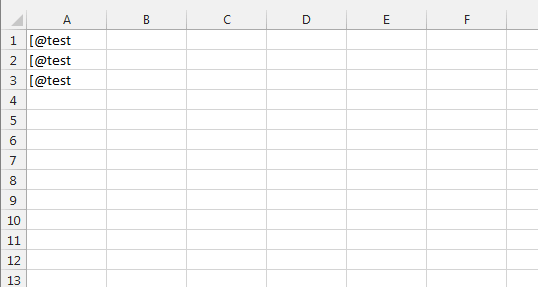к моему удивлению, Excel знает по крайней мере 4 различных метода замены подстроки.
все они могут справиться с ведущим @ так, как вы этого хотите. Кроме первого метода, который вы используете при открытии поиск и замена диалог.
@ - это текст-заполнитель.. Если ввести числовое значение типа 123 в ячейке и установите пользовательский формат @, ячейка будет отформатирована как текст (выравнивание: вправо-влево.)
эти примеры заменят b в ячейке A1 ' значение abc С 123. Результат всегда a123c.
1. Диапазон.Заменить() (то же, что и CTRL+H диалог)
[A1].Replace "b", "123", xlPart
синтаксис: Range.Replace( What, Replacement, [LookAt], [SearchOrder], [MatchCase], [SearchFormat], [ReplaceFormat] )
2. WorksheetFunction.Заменить()
[A1] = WorksheetFunction.Replace([A1], InStr([A1], "b"), Len("b"), "123")
синтаксис: WorksheetFunction.Replace( old_text, start, number_of_chars, new_text )
3. WorksheetFunction.Заменить()
[A1] = WorksheetFunction.Substitute([A1], "b", "123")
синтаксис: WorksheetFunction.Substitute( text, old_text, new_text, [nth_appearance] )
4. Заменить()
[A1] = Replace([A1], "b", "123")
синтаксис: Replace( Expression, Find, Replace, [Start, [Count, [Compare]]] )
ответить на вопрос Loopo. Вы должны использовать последний метод, так как он может обрабатывать @ в начале значения ячейки. Я сделал его немного более удобным с входом 2 кабинки.
Sub ReplaceFunction()
strFind = InputBox("Find what")
strReplace = InputBox("Replace with")
For Each cell In Selection
cell.Value = Replace(cell.Value, strFind, strReplace)
Next
End Sub
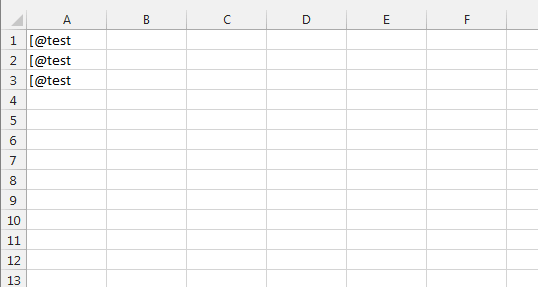
 Komp
Komp